Roku 黑屏或閃爍黑屏 – 15 個簡單修復
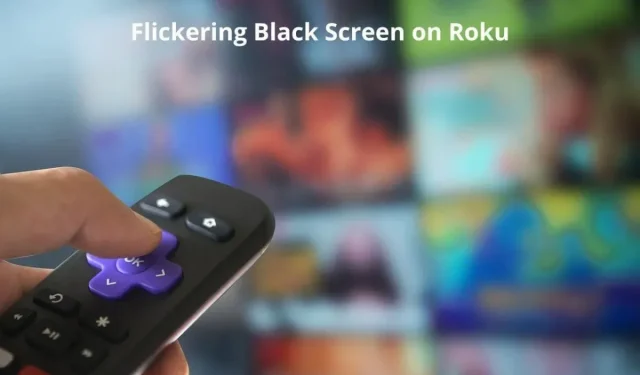
使用 Roku 流媒體設備時看到 Roku 黑屏或電視上閃爍的黑屏令人沮喪。是什麼原因導致此問題?是否與 Roku 設備或電視有關?很多人都經歷過這種情況:屏幕變黑或開始閃爍黑色。
這使我們能夠了解此問題的根本原因,並為您提供可行的解決方案。繼續閱讀以找出答案。
Roku黑屏或黑屏閃爍的原因
- 電纜鬆動
- HDMI 電纜或 HDMI 端口損壞
- 視頻分辨率無效
- Roku 緩存損壞
- 舊版 Roku 操作系統
- 應用程序或頻道包含錯誤
- 顯示刷新率已啟用
- Roku 不活動超時已觸發
如何修復 Roku TV 黑屏死機或閃爍黑屏?
- 檢查電纜是否鬆動
- 確保 HDMI 電纜未損壞並更換
- 檢查您的電視是否連接到正確的輸入源
- 將您的 Roku 設備連接到不同的 HDMI 端口
- 關閉 Roku Stick 和電視,然後再次打開(重新啟動)
- 更改電視上的視頻分辨率設置。
- 重啟Roku(清除緩存)
- 在另一台電視上嘗試 Roku
- 是由特定應用程序或渠道引起的嗎?
- 互聯網連接故障排除
- 更新 Roku 操作系統
- 更改 Roku TV 上的圖像模式
- 在 Roku 上禁用不活動超時
- 禁用自動屏幕刷新率調整
- 將您的 Roku 設備重置為出廠設置
1. 檢查電纜是否鬆動。
讓我們從最簡單的解決方案開始。黑屏(尤其是 Roku 和任何其他流媒體設備或電視上閃爍的黑屏)的常見原因是電纜鬆動。
當這些電纜輕微移動時,會導致屏幕閃爍。
- 轉到電視背面,確保連接到電視和 Roku Stick 的所有電纜均牢固。
- 伸手抓住每根電纜,小心地將其插入端口以固定鬆動的電纜。
2. 確保 HDMI 電纜未損壞並更換。
現在您已確保電纜牢固地固定在端口中,請檢查它們是否有損壞。
損壞的 HDMI 電纜將無法正確地將音頻和視頻傳輸到電視,從而導致在使用流媒體閃存驅動器或 Roku 設備時出現閃爍或完全黑屏。
- 檢查 HDMI 電纜是否存在急劇彎曲、變形、磨損和可見損壞。
- 嘗試斷開電纜,修復扭結,然後重新連接。
- 如果這無法解決黑屏問題,請更換一根新的 HDMI 電纜。對電源線執行相同的操作。
- 斷開 HDMI 延長線或用於將 Roku 連接到電視的任何電纜。確保您的 Roku 直接連接到電視,以減少屏幕閃爍問題。
3. 檢查您的電視是否連接到正確的輸入源。
如果您剛剛插入 Roku 播放器或連接到電視,但只看到黑屏,請再次檢查您的輸入源。
- 按電視上的 Enter 或 Source 按鈕。
- 選擇插入 Roku 設備的正確源/端口。
- 如果您不確定,請逐一嚐試每個 HDMI 源。
4. 將 Roku 設備插入不同的 HDMI 端口。
現在電纜和源輸入問題已解決,請檢查電視上的 HDMI 端口是否導致 Roku 設備黑屏閃爍。
HDMI 端口通常不易損壞,但如果頻繁插拔設備,端口可能會鬆動或損壞。
- 大多數電視都有多個 HDMI 端口。要檢查您使用的端口是否損壞,請將 Roku 設備從該端口拔下,然後將其插入電視上的另一個 HDMI 端口。
- 在電視上選擇新的 HDMI 信號源。
- 流式傳輸至 Roku。
5. 關閉 Roku Stick 和電視,然後再次打開(重新啟動)
一些 TV 和 Roku 問題看起來令人畏懼,但簡單的開關週期就可以解決這些問題。因此,如果您的 Roku 電視屏幕閃爍黑屏,請重新啟動電視和 Roku。
- 從牆壁插座上拔下電視的電源線。
- 斷開 Roku 設備與電視 HDMI 端口的連接,並從兩端拔下充電線(從 Roku 設備和電源插座)。
- 按住電視上的電源按鈕 20 秒。不要使用遙控器。它應該是電視的電源按鈕。此步驟對於完成營養循環至關重要。這確保了所有節省的能量都被耗盡。
- 等待 5-10 分鐘。
- 插入電視和 Roku 設備的所有電源線。另外,將 Roku 設備插入電視的 HDMI 端口。
- 您的電視和 Roku 已(軟)重置。使用 Roku 並檢查黑屏問題是否已解決。
6. 更改電視上的視頻分辨率設置。
當電視屏幕閃爍或全黑一段時間後,如果您仍然聽到聲音或菜單項的點擊聲,則可能是視頻分辨率設置有問題。
電視上設置的分辨率和視頻分辨率可能會衝突。這會使屏幕扭曲並導致黑色閃爍或全黑屏幕。
- 在 Roku 電視的主屏幕上,轉到“設置”。
- 從設置菜單中,選擇顯示類型。
- 如果使用自動檢測以外的任何分辨率,請選擇“自動檢測”。但如果它已經處於自動檢測狀態並且您看到黑屏,請嘗試每種分辨率。
- 例如,選擇 4K 60Hz 並勾選,然後選擇 4K HDR 30Hz、4K HDR 60Hz 和 1080p。
- 無論哪種分辨率可以阻止電視上閃爍的黑屏,請保持該分辨率。
7.重新啟動Roku(清除緩存)
重新啟動Roku設備會清除臨時數據。如果緩存損壞或崩潰是 Roku 黑屏或閃爍黑屏的原因,重新啟動很可能會修復它。
有兩種方法可以重新啟動 Roku 設備:
7.1 從 Roku 設置重新啟動
重新啟動 Roku 的最簡單方法是通過設置。
- 從主屏幕轉到“設置”。
- 選擇系統。
- 選擇重新啟動系統。
- 選擇重新加載。
7.2 使用遙控器重新啟動 Roku
通過按遙控器上的幾個按鈕,您可以重新啟動 Roku。如果您的 Roku 屏幕凍結並且無法進入設置重新啟動,此方法會派上用場。
- 確保您的 Roku 屏幕已打開。
- 在 Roku 遙控器上,按以下順序按這些按鈕:
- 主頁按鈕 5 次。
- 向上箭頭按鈕一次。
- 快退按鈕 2 次。
- 快進按鈕 2 次。
按下這些按鈕後,Roku 將在幾秒鐘後重新啟動。
8. 在另一台電視上嘗試 Roku
如果您的 Roku 播放器功能齊全,但電視屏幕或電視上的其他部件壞了,該怎麼辦?要查明 Roku 上的黑屏是否是由 Roku 設備或電視引起的,請使用另一台電視測試您的 Roku 閃存驅動器。
此方法適用於可連接到電視 HDMI 端口的 Roku 設備。如果您有 Roku TV,請跳過此方法。
- 從主電視上取下 Roku 設備。
- 移至另一台電視並將 Roku 設備連接至其 HDMI 端口。
- 選擇 HDMI 源並在 Roku 上播放任何內容。
- 如果屏幕仍然變黑或閃爍黑色,則 Roku 設備出現故障。但如果它工作正常,那麼你的電視硬件就有問題。
9. 這是由特定應用程序或渠道引起的嗎?
您應該檢查閃爍的黑屏問題是否與 Roku 設備或特定頻道/應用程序有關。
- 要找到答案,請將您的 Roku 切換到直播電視並觀看不同的頻道。如果只有一個或幾個頻道閃爍,而其他頻道都正常,則說明頻道或您的電視接收效果較差。
- 如果所有直播電視頻道都閃爍黑色,請將其關閉並打開另一個應用程序,例如 YouTube。播放視頻並查看是否有黑屏或黑色閃爍。如果黑屏消失,則問題又出在電視接收上。
- 但如果您仍然看到黑屏閃爍,則您的 Roku 設備有問題。嘗試本指南中提到的所有解決方案。
- 另一方面,如果應用程序閃爍黑屏並且直播電視工作正常,請卸載該應用程序並重新安裝。
10. 互聯網連接故障排除
您在電視上看到的突然黑屏很有可能是由於互聯網問題造成的。
當互聯網速度較慢時,它不會加載屏幕上的項目,或者根本不會加載新屏幕。因此,您將看到黑屏。
首先我們要確定黑屏問題是由於網速慢造成的。為此,只需打開一個不需要互聯網的應用程序即可。讓視頻播放並查找黑屏閃爍情況。
如果黑屏消失,則說明互聯網有問題。如果不是,那麼 Roku 設備就是罪魁禍首。
要解決 Internet 問題,請按照下列步驟操作:
- 拔掉電源線 10 分鐘,重新啟動路由器。
- 禁用您設備上的下載和上傳。
- 斷開其他 Wi-Fi 設備與網絡的連接。
- 重置路由器(如有必要)。這將刪除您的網絡和 Wi-Fi 設置。
此外,您還應該嘗試重置 Roku 上的網絡設置:
- 在 Roku 主屏幕上,轉至“設置”。
- 從“設置”菜單中,選擇“系統”。
- 選擇“高級系統設置”。
- 選擇重置網絡連接。
- 選擇重置網絡。
此操作將刪除已保存的網絡連接及其密碼。您需要找到網絡並輸入密碼,將 Roku 連接到您的網絡。
11.更新Roku操作系統
新的軟件更新有時會修復錯誤和問題,因此它也可能會修復黑屏或黑屏閃爍的問題。使用以下步驟更新 Roku:
- 按 Roku 遙控器上的“主頁”按鈕返回主屏幕。
- 按向上按鈕並選擇設置。
- 選擇系統。
- 選擇系統更新。
- 單擊立即檢查。
- 更新將被初始化。下載並安裝 Roku 更新可能需要一段時間。
12. 更改 Roku TV 上的圖像模式。
智能電視和流媒體設備處理視頻以增強視頻效果。這些視頻處理設置可能會導致屏幕每 20 秒閃爍一次黑屏或完全黑屏,因為這些視頻增強功能可能與電視上正在播放的內容髮生衝突。
因此,請轉到 Roku 設備設置並查找“圖片模式”選項。Roku TV 上提供此選項。
如果您在 Roku 設備的設置中找不到圖像模式,請檢查智能電視設置。
當你找到它時,如果它處於“動態”模式,請將其設置為“標準”。標準圖片模式不允許視頻處理。
這可能會解決閃爍的黑屏問題,但您可能會注意到視頻質量較差。不過,差別不會很大。
13. 在 Roku 上禁用不活動超時
許多設備都可以選擇在一段時間不活動後關閉或進入睡眠狀態。空閒模式通常會在 4 小時後關閉屏幕。所以,你會突然看到黑屏。
在大多數情況下,禁用 Roku 上的帶寬節省功能可以解決問題。使用以下步驟禁用它:
- 前往 Roku 上的“設置”。
- 從“設置”菜單中選擇“系統”。
- 選擇網絡。
- 找到數據保護程序並將其關閉。
某些 Roku 設備在 4 小時後可能仍顯示空白屏幕。要禁用不活動超時,請查看其設置並查找超時、不活動選項或類似的快捷方式。
14.關閉屏幕刷新率的自動調整。
Roku 設備上的自動刷新率設置通常效果很好。但在某些電視和某些內容上,這種自動刷新率可能會導致圖像不一致並導致黑屏閃爍。
禁用自動更新頻率以查看是否可以解決問題。
- 轉到您的 Roku 設置。
- 從設置列表中選擇“高級系統設置”。
- 現在選擇“高級顯示選項”。
- 選擇“自動調整刷新率”並將其關閉。但如果它已被禁用,請啟用它並再次檢查。
15. 將您的 Roku 設備恢復出廠設置
恢復出廠設置將清除 Roku 設備上的所有數據。設備設置返回到默認值。
重置後,重新設置設備、更改設置以及添加應用程序可能需要一些時間。這就是本指南末尾列出此解決方案的原因。
硬重置很累人,但它可以解決許多崩潰和問題。因此,這可以解決黑屏問題。
- 按 Roku 遙控器上的主頁按鈕。
- 從主屏幕導航至設置。
- 選擇系統。
- 從系統偏好設置菜單中,選擇高級系統設置。
- 選擇恢復出廠設置。
- 輸入 4 位代碼以啟動重置。
這將使您的 Roku 恢復到開箱時的狀態。
如果您無法使用上述方法重置或者您的 Roku 屏幕凍結,請使用以下方法恢復出廠設置:
- 在盒子、閃存驅動器或 Roku TV 上找到“重置”按鈕。
- 按住 30 秒。如果重置按鈕有一個小孔,請用回形針按住它 30 秒。
- 當您看到 Roku 設備上的電源指示燈閃爍時,鬆開按鈕。
結論
Roku 流媒體設備或電視黑屏閃爍或保持全黑屏幕需要快速採取行動。
如果上述解決方案無法解決問題,請檢查電纜並將 Roku 設備恢復出廠設置。
常問問題
為什麼我的 Roku TV 屏幕閃爍黑色?
以下是 Roku TV 屏幕閃爍黑屏的原因: 電纜鬆動或損壞。電視背光有缺陷。緩存損壞。Roku 操作系統已經過時了。視頻分辨率設置不正確。電源線)。
如何修復 Roku 上的黑屏死機問題?
確保 HDMI 和電源線牢固插入端口和插座。檢查HDMI線或電源線是否損壞。在另一台電視上嘗試 Roku,看看問題是出在 Roku 還是電視上。斷開設備與電視的連接並拔下電源線。電源線和設備在 10 分鐘內完成。調整視頻分辨率設置。更新您的 Roku 系統軟件。將您的 Roku 設備重置為出廠設置。
為什麼我的 Roku TV 打開後是黑屏的?
Roku TV 打開時顯示黑屏的最常見原因是連接電纜和電源線鬆動或損壞。更換電纜並嘗試再次打開和關閉 Roku TV(拔下電源線 10 分鐘)。如果問題仍然存在,請找到電視背面的重置按鈕,將 Roku 電視恢復出廠設置。
TCL Roku電視黑屏如何重置?
如果您的 TCL Roku 電視卡在黑屏上,請按照以下步驟重置。您必須有 Roku 遙控器。按主頁按鈕 5 次。按一次向上箭頭按鈕。按快退按鈕 2 次。按快進按鈕 2 次。



發佈留言